
ຜູ້ໃຊ້ Steam ຫຼາຍຄົນອາດຈະສົງໄສວ່າບໍລິການນີ້ຕິດຕັ້ງເກມຢູ່ບ່ອນໃດ. ມັນເປັນສິ່ງ ສຳ ຄັນທີ່ຈະຕ້ອງຮູ້ໃນຫຼາຍໆກໍລະນີ. ຍົກຕົວຢ່າງ, ຖ້າທ່ານຕັດສິນໃຈຖອດ Steam ອອກ, ແຕ່ຕ້ອງການປ່ອຍເກມທັງ ໝົດ ທີ່ຕິດຕັ້ງໄວ້ໃນນັ້ນ. ທ່ານ ຈຳ ເປັນຕ້ອງ ສຳ ເນົາເອົາເກມຂອງເກມລົງໄປໃນຮາດດິດຫລືສື່ພາຍນອກ, ເພາະວ່າເມື່ອທ່ານລຶບ Steam, ເກມທັງ ໝົດ ທີ່ຕິດຕັ້ງໃສ່ນັ້ນກໍ່ຖືກລຶບຖິ້ມເຊັ່ນກັນ. ມັນຍັງມີຄວາມ ສຳ ຄັນທີ່ຕ້ອງຮູ້ເພື່ອຕິດຕັ້ງການດັດແປງຕ່າງໆ ສຳ ລັບເກມ.
ນີ້ອາດຈະມີຄວາມ ຈຳ ເປັນໃນກໍລະນີອື່ນໆ. ອ່ານສຸດເພື່ອຊອກຫາບ່ອນທີ່ Steam ຕິດຕັ້ງເກມ.
ໂດຍປົກກະຕິແລ້ວ, Steam ຕິດຕັ້ງເກມຢູ່ບ່ອນດຽວ, ເຊິ່ງມັນຄືກັນກັບຄອມພິວເຕີ້ສ່ວນໃຫຍ່. ແຕ່ດ້ວຍການຕິດຕັ້ງເກມ ໃໝ່ ແຕ່ລະຄັ້ງ, ຜູ້ໃຊ້ສາມາດປ່ຽນສະຖານທີ່ຕິດຕັ້ງຂອງມັນໄດ້.
ບ່ອນໃດທີ່ມີເກມຂອງ Steam
Steam ຕິດຕັ້ງເກມທັງ ໝົດ ໃນໂຟນເດີຕໍ່ໄປນີ້:
C: / ໄຟລ໌ໂປແກຼມ (x86) / Steam / steamapps / ທົ່ວໄປ
ແຕ່ວ່າ, ດັ່ງທີ່ໄດ້ກ່າວມາແລ້ວ, ສະຖານທີ່ນີ້ອາດຈະແຕກຕ່າງກັນ. ຕົວຢ່າງ: ຖ້າຜູ້ໃຊ້ເລືອກຕົວເລືອກທີ່ຈະສ້າງຫໍສະມຸດເກມ ໃໝ່ ເມື່ອຕິດຕັ້ງເກມ ໃໝ່.
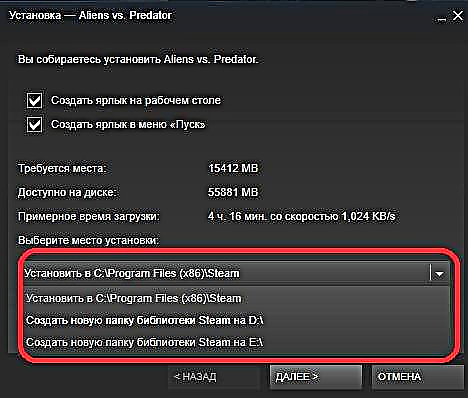
ໃນໂຟນເດີຕົວມັນເອງ, ເກມທັງ ໝົດ ຖືກຈັດເຂົ້າໃນລາຍການອື່ນໆ. ແຕ່ລະໂຟນເດີຂອງເກມມີຊື່ທີ່ກົງກັບຊື່ຂອງເກມ. ຢູ່ໃນໂຟນເດີກັບເກມແມ່ນໄຟລ໌ເກມ, ແລະຍັງອາດຈະມີເອກະສານຕິດຕັ້ງຂອງຫໍສະມຸດເພີ່ມເຕີມ.

ມັນຄວນຈະລະມັດລະວັງວ່າການບັນທຶກເກມແລະວັດສະດຸທີ່ສ້າງໂດຍຜູ້ໃຊ້ອາດຈະບໍ່ຢູ່ໃນໂຟນເດີນີ້, ແຕ່ຕັ້ງຢູ່ໃນໂຟນເດີທີ່ມີເອກະສານ. ສະນັ້ນ, ຖ້າທ່ານຕ້ອງການ ສຳ ເນົາເກມເພື່ອຈະ ນຳ ໃຊ້ມັນໃນອະນາຄົດ, ມັນຄວນຈະພິຈາລະນາວ່າທ່ານຈະຕ້ອງໄດ້ຄົ້ນຫາບັນທຶກເກມໄວ້ໃນ My Documents ໃນ folder ຂອງເກມ. ພະຍາຍາມຢ່າລືມກ່ຽວກັບເລື່ອງນີ້ເມື່ອລຶບເກມໃນ Steam.
ຖ້າທ່ານຕ້ອງການລຶບເກມອອກ, ຫຼັງຈາກນັ້ນທ່ານກໍ່ບໍ່ຄວນລຶບໂຟເດີກັບມັນຢູ່ໃນ Steam, ເຖິງແມ່ນວ່າມັນບໍ່ສາມາດຖືກລຶບຜ່ານ Steam ເອງກໍ່ຕາມ. ເພື່ອເຮັດສິ່ງນີ້, ມັນກໍ່ດີກວ່າທີ່ຈະໃຊ້ໂປແກຼມພິເສດເພື່ອເອົາໂປແກຼມອື່ນອອກ, ເພາະວ່າເພື່ອ ກຳ ຈັດເກມທີ່ທ່ານຕ້ອງການລົບອອກບໍ່ພຽງແຕ່ເອກະສານຂອງເກມເທົ່ານັ້ນ, ແຕ່ຍັງ ກຳ ຈັດສາຂາທະບຽນທີ່ມີສ່ວນກ່ຽວຂ້ອງກັບເກມນີ້ ນຳ ອີກ. ພຽງແຕ່ຫລັງຈາກລຶບໄຟລ໌ທັງ ໝົດ ທີ່ກ່ຽວຂ້ອງກັບເກມຈາກຄອມພີວເຕີ້, ທ່ານສາມາດ ໝັ້ນ ໃຈໄດ້ວ່າເມື່ອທ່ານຕິດຕັ້ງເກມນີ້ແລ້ວ, ມັນຈະເລີ່ມຕົ້ນແລະຈະເຮັດວຽກຢ່າງບໍ່ຢຸດຢັ້ງ.
ດັ່ງທີ່ໄດ້ກ່າວມາແລ້ວ, ທ່ານສາມາດຊອກຫາບ່ອນທີ່ເກມ Steam ໄດ້ຖືກຕິດຕັ້ງ, ເພື່ອໃຫ້ທ່ານສາມາດເຮັດ ສຳ ເນົາຂອງມັນໄດ້ເມື່ອທ່ານລຶບລູກຄ້າ Steam. ການ ກຳ ຈັດລູກຄ້າ Steam ອາດຈະມີຄວາມ ຈຳ ເປັນຖ້າມີປັນຫາທີ່ບໍ່ສາມາດແກ້ໄຂໄດ້ກັບການ ດຳ ເນີນງານຂອງບໍລິການນີ້. ການຕິດຕັ້ງ ໃໝ່ ເລື້ອຍໆຈະຊ່ວຍແກ້ໄຂບັນຫາການ ນຳ ໃຊ້ຫລາຍໆຢ່າງ.
ທ່ານສາມາດອ່ານກ່ຽວກັບວິທີການເອົາ Steam ອອກ, ແຕ່ໃນເວລາດຽວກັນບັນທຶກເກມທີ່ຕິດຕັ້ງໄວ້ໃນນັ້ນ, ໃນບົດຂຽນນີ້.
ດັ່ງນັ້ນທ່ານ ຈຳ ເປັນຕ້ອງຮູ້ບ່ອນທີ່ Steam ເກັບມ້ຽນເກມເພື່ອໃຫ້ສາມາດເຂົ້າເຖິງເອກະສານເກມໄດ້ເຕັມທີ່. ບາງບັນຫາກ່ຽວກັບເກມສາມາດແກ້ໄຂໄດ້ໂດຍການປ່ຽນແຟ້ມເອກະສານ, ຫລືໂດຍການປັບຕົວເອງ. ຍົກຕົວຢ່າງ, ເອກະສານການຕັ້ງຄ່າເກມສາມາດປ່ຽນໄດ້ດ້ວຍຕົນເອງໂດຍໃຊ້ notepad.

ແມ່ນແທ້, ລະບົບມີ ໜ້າ ທີ່ພິເສດ ສຳ ລັບກວດເບິ່ງເອກະສານເກມ ສຳ ລັບຄວາມສົມບູນ. ຄຸນນະສົມບັດນີ້ເອີ້ນວ່າ check game cache.
ທ່ານສາມາດອ່ານກ່ຽວກັບວິທີການກວດເບິ່ງ cache ຂອງເກມ ສຳ ລັບໄຟລ໌ທີ່ເສຍຫາຍຢູ່ບ່ອນນີ້.
ນີ້ຈະຊ່ວຍໃຫ້ທ່ານແກ້ໄຂບັນຫາສ່ວນໃຫຍ່ກັບເກມທີ່ບໍ່ເລີ່ມຕົ້ນຫລືບໍ່ເຮັດວຽກຕາມທີ່ຄາດໄວ້. ຫຼັງຈາກກວດເຊັກ cache, Steam ຈະປັບປຸງທຸກເອກະສານທີ່ໄດ້ຮັບຄວາມເສຍຫາຍໂດຍອັດຕະໂນມັດ.
ໃນປັດຈຸບັນທ່ານຮູ້ບ່ອນທີ່ຮ້ານ Steam ໄດ້ຕິດຕັ້ງເກມ. ພວກເຮົາຫວັງວ່າຂໍ້ມູນນີ້ຈະເປັນປະໂຫຍດແກ່ທ່ານແລະຈະຊ່ວຍເລັ່ງການແກ້ໄຂບັນຫາຕ່າງໆ.











